QIoT Suite 2.0 med OPC UA – Konfigurera klient, server och gateway för QIoT OPC UA
Den här självstudien visar hur du ansluter en QIoT OPC UA-klient till en PLC (Programmable Logic Controller) för datainsamling, styrning och övervakning.
Du lär dig även att skapa en QIoT OPC UA-server för att kommunicera med SCADA (Supervisory Control and Data Acquisition) och att konfigurera QIoT OPC UA-gateway.
(Referens: OPC UA https://opcfoundation.org/about/opc-technologies/opc-ua/)
Förberedelser
Du behöver dessa enheter (eller emulatorer/simulatorer för dessa enheter):
- OPC UA-klient: SCADA kräver en OPC UA-klient (i det här exemplet använder vi Prosys OPC UA-klient: https://www.prosysopc.com/products/opc-ua-client/)
- OPC UA-server: PLC kräver en OPC UA-server (i det här exemplet använder vi Prosys OPC UA Simulation Server: https://www.prosysopc.com/products/opc-ua-simulation-server/)
Starta OPC UA-server
Starta OPC UA-server från PLC eller OPC UA Simulation Server och anteckna Anslutningsadress (UA TCP). Ändra värdnamnet till IP-adressen (till exempel: opc.tcp://127.0.0.1:53530/OPCUA/SimulationServer)

Anslut till OPC UA-server
Steg 1: Konfigurera QIoT OPC UA-klienten
- Klicka på OPC UA > Klienter > + Lägg till klient.

- Ange klientinformationen och OPC UA-serverns anslutningsadress. Klicka på Skapa.
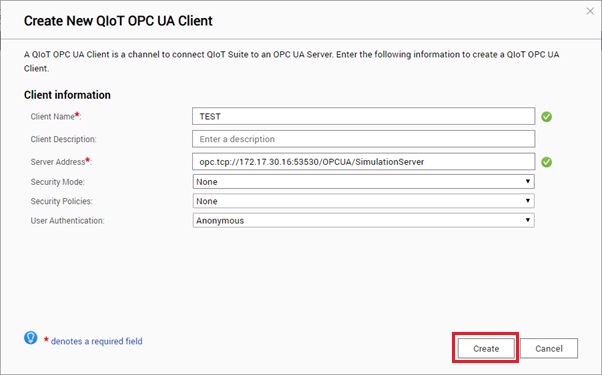
- Anslutningsstatus blir Ansluten.

- Klicka på
 för att visa tagglistan från den anslutna OPC U-servern.
för att visa tagglistan från den anslutna OPC U-servern.


Steg 2: Använd regler för att läsa och skriva OPC UA-taggar
Läsa:
- Öppna en IoT-applikation och klicka på Regel.

- Dra noden QOPCUA Client In till panelen.

- Dubbelklicka på noden QOPCUA Client In för att v isa egenskaperna.

Ange följande information:
- Namn: Ange ett namn.
- Klient: Välj den skapade QIoT OPC UA-klienten
- Åtgärd:
- Läsa: Avsökning innebär att klienten läser serverdata regelbundet (begärt från servern).
- Prenumerera: När taggvärdet ändras skickar servern ett meddelande till klienten (servern skickar ut aktivt).
- Upprepa: Ställ in en upprepningstid
- Läsa: Ange ett avsökningsintervall.
- Prenumerera: Ange ett tidsintervall för prenumeration.
- Välj OPC UA-taggnod:
- Välj en tagg att läsa eller prenumerera.
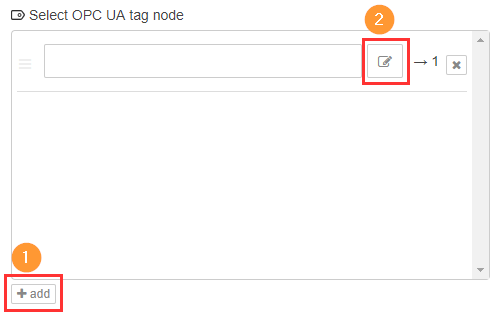

- Välj en tagg att läsa eller prenumerera.
- Klicka på Klar när du är klar.
- Anslut en debug-nod med QOPCUA Client In.


- Öppna följande självstudie för att visa felsökningsinformation på instrumentpanelen: Anvisningar till att använda Instrumentpanelen efter uppdatering av QIoT Suite Lite från v1.1.1 till v1.1.2.

Skriva (med en inmatningsnod som exempel):
- Öppna en IoT-applikation och klicka på Regel.

- Dra ren QOPCUA Client Out och två inject-noder till panelen och anslut dem enligt följande:

- Välj den skapade QIoT OPC UA-klienten i nodegenskaperna QOPCUA Client Out, ställ in typen som Boolesk och välj en tagg.

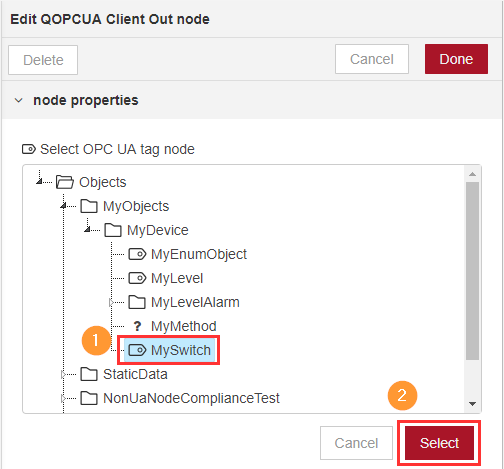
- När du ställer in egenskaperna för inmatning-noderna, använd samma värden som i föregående steg och följ bilderna nedan för att ställa in nyttolastens dataformat. Eftersom det här exemplet använder Boolean och nyttolastens format är JSON måste du ange {"value":true} och {"value":false} för Payloads (Nyttolaster).


- Spara nodegenskaperna och klicka sedan på noden inject och kontrollera OPC UA-serverns status. Värdet ändras till Sant eller Falskt.


Skapa en QIoT OPC UA-server
Konfigurera QIoT OPC UA-servern
- Klicka på OPC UA > Sevrar > + Lägg till server.

- Ange informationen om QIoT OPC UA-servern.

- (Valfritt) Skapa mappar och taggar.

- (Valfritt) Lägg till proxy-taggar till QIoT OPC UA-servern. Genom att lägga till proxy-taggar går det att använda QIoT OPC UA-servern som en OPC UA-gateway och läsa/skriva taggvärden från flera OPC UA-servrar. Om det till exempel finns tio PLC-enheter går det att använda QIoT OPC UA Gateway till att samla in data från alla tio enheterna. Anslutning av SCADA till QIoT OPC UA Server är likvärdigt med att ansluta tio PLC-enheter och den kan presentera många värden med en enda anslutning. Välj OPC UA Client Tags till vänster, klient på
 , välj taggarna som frågas och klicka på Redigera för att ställa in deras frågeintervall.
, välj taggarna som frågas och klicka på Redigera för att ställa in deras frågeintervall.


- Vid behov går det att lägga till användare till QIoT OPC UA-servern. Klicka på Skapa när du är klar.

- Kör servern.

- Anteckna serveradressen. Det går att konfigurera om inställningarna för QIoT OPC UA-server på nytt i Åtgärder.

Starta OPC UA-klienten
Starta OPC UA-klienten. Ange adressen till QIoT OPC UA-server. Du ser taggarna och värdena när efter anslutning.

*Åtkomst till QIoT OPC UA-servern taggvärde i QIoT-regel:
Redigera taggvärden från QIoT OPC UA-servern i Regel genom att skapa en QIoT OPC UA-klient och anslut den till QIoT OPC UA-servern för åtkomst till Tag Taggvärde. Exempel: (Rule) QOPCUA Client In → QIoT OPC UA Client → QIoT OPC UA Server.
- Skapa en OPC UA-server och anteckna serveradressen.
- Öppna klientsidan och skapa en OPC UA-klient.
- Ange serveradressen och ändra IP-adressen till 127.0.0.1.

- Välj noden QOPCUA Client In/Out i QIoT-regeln.






